マルチロードバランサーの設定変更
マルチロードバランサーの設定変更を行います。
マルチロードバランサー一覧から、変更したいマルチロードバランサーを選択し、「選択したマルチロードバランサーの操作」のプルダウンから、「設定変更」を選択します。
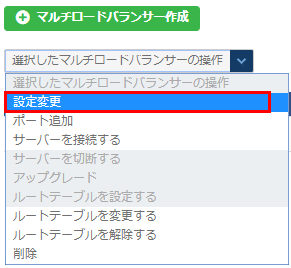
基本設定を行い「オプション設定へ」ボタンをクリックします。
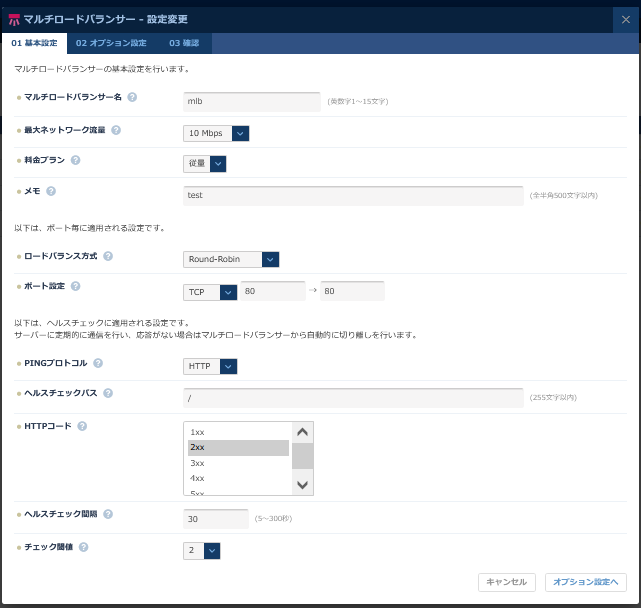
マルチロードバランサー名
マルチロードバランサー名を設定します。
最大ネットワーク流量
必要なネットワーク流量を設定します。
選択できる流量については、以下のページをご覧ください。料金プラン
作成するマルチロードバランサーに適用する料金プランを選択します。
メモ
作成するマルチロードバランサーにメモをつけます。
ロードバランス方式
ロードバランス方式を以下の2種類から選択します。
Round-Robin
順番に振り分けを行う。
Least-Connection
接続数が少ないサーバーに振り分けを行う。
ポート設定
マルチロードバランサーの待ち受けポートとサーバー側の宛先ポートを指定します。
「プロトコル」のプルダウンから、ロードバランス対象のプロトコル(HTTP/HTTPS/FTP)を選択してください。
選択すると、「待ち受けポート」と「宛先ポート」の欄に、そのプロトコルにて使用される一般的なポート番号が自動でセットされます。
ポートを独自に指定したい場合は、「待ち受けポート」「宛先ポート」それぞれの欄に、ポート番号を入力してください。-
※複数のポートを定義したい場合は、マルチロードバランサーの設定変更後「チェックしたマルチロードバランサーの操作」から、「ポートの追加」を行ってください。
PINGプロトコル
ヘルスチェックに使用するPING通信のプロトコルを以下の4種類から選択します。
ICMP
ICMPによるPING でヘルスチェックを行う。
TCP
宛先ポートへのPINGでヘルスチェックを行う。
HTTP
宛先ポートへのHTTPアクセスでヘルスチェックを行う。
HTTPS
宛先ポートへのHTTPSアクセスでヘルスチェックを行う。
ヘルスチェックパス
PINGプロトコルが「HTTP/HTTPS」の場合に、ヘルスチェックの対象のPINGパスを設定できます。
HTTPコード
PINGプロトコルが「HTTP/HTTPS」の場合に、ヘルスチェックの対象のPINGパスから正常なレスポンスと確認ができるHTTPコードが設定できます。
設定されているHTTPコードによりヘルスチェックの判定がされます。ヘルスチェック間隔
PING通信を行う間隔を指定します。
チェック閾値
PING通信に、連続して何回失敗したら「サーバー異常」と判断しサーバーを切り離すかを指定します。
-
必要に応じて、オプションの設定を行い、「確認へ」ボタンをクリックします。
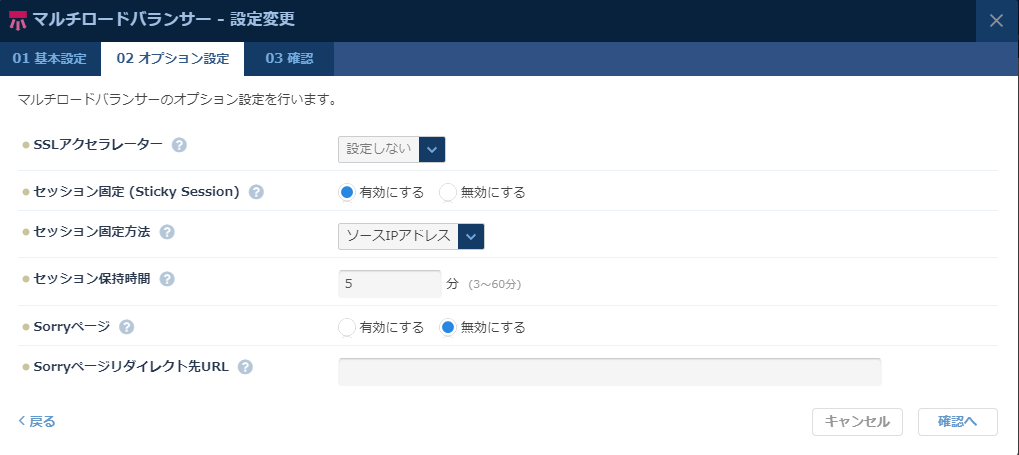
SSLアクセラレーター HTTPS通信の復号をマルチロードバランサーで行います。サーバー側には、復号化されたデータが送られるので、HTTPで待ち受ける必要があります。
あらかじめ、「SSL証明書」から証明書を作成しておく必要があります。
※数量を「無制限」として作成した証明書以外は使用できません。
※アップロードした証明書の適用可能な条件は以下になります。
* 鍵長が 2048bit / 3072bit であること
* 鍵暗号の種類 RSA であること
* Common Name が設定されていること
* 秘密鍵にパスフレーズが設定されていないこと
アップロードした証明書については、お客様でご確認いただく必要があります。セッション固定 (Sticky Session) ソースIPアドレスを元に一度振り分けたセッションをサーバーに固定化することができます。 セッション固定方法 セッションの固定方法を選択します。 セッション保持時間 セッションの保持時間を入力します。 Sorryページ すべてのサーバーのヘルスチェックが確認できなくなった場合に、混雑メッセージを表示します。
HTTPプロトコルでの通信のみ有効です。Sorryページリダイレクト先URL リダイレクトして表示するSorryページのURLを入力します。 内容を確認し、「変更する」ボタンをクリックすると、マルチロードバランサーの変更処理が始まります。
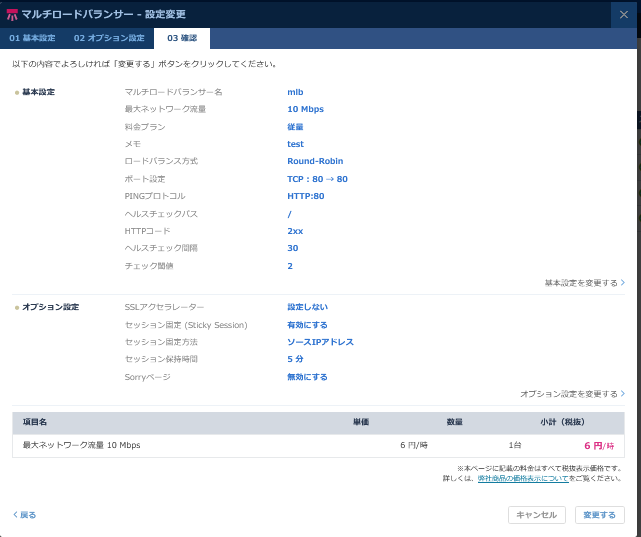
フィードバック
サービス利用中のトラブルは、サポート窓口にお願いします。
お役に立ちましたか?
